
Premiere Pro Bildausschnitt zuschneiden / Bild in Bild
Mit Adobe Premiere lassen sich verschiedenste Projekte realisieren. Dabei kann es auch vorkommen, dass man in Premiere Pro mit Bild in Bild arbeiten möchte. Eigentlich nicht schwer, da man ohne Probleme zwei Videospuren übereinander legen kann. Doch was, wenn vom zweiten Video nur einen kleinen Ausschnitt benötigt. Wir möchten uns daher anschauen, wie man bei Premiere Pro den Bildausschnitt zuschneiden kann, damit man genau die richtigen Teile des Bildes oder des Videos für seine Projekte nutzen kann.
In Premiere Pro ein Bild zuschneiden – so geht’s:
Eigentlich ist das eine leichte Übung. Wer schon einmal mit dem Transformationstools von Adobe Premiere gearbeitet hat, für den dürfte die Übung schnell gelingen. Doch auch Anfänger können nach ein wenig Einarbeitung mit Erfolgen rechnen. Das Zuschneiden ist ein einfacher Effekt, den man auch durch Ausprobieren schnell zum gewünschten Ergebnis bringen kann. Egal welchen Wissensstand du daher hast – auch du kannst das schaffen!
Schritt-für-Schritt Anleitung:
- Ziehe in Adobe Premiere zunächst ein Video in die Videospur 1
- Das Video, das darauf angezeigt werden soll ziehst du in Videospur 2
- Wähle über die Effekte -> Videoeffekte -> Transformieren -> Zuschneiden
- Ziehe den Effekt auf dein Video in Videospur 2
- Im Fenster Effekteinstellungen kommt nun der Effekt „Zuschneiden“ hinzu
- Die Ränder können über die jeweiligen Felder für Links, Rechts, etc direkt mit Eingabe von Zahlen bearbeitet werden, oder über das Ziehen das Wertes nach links oder rechts.
- Fertig!
Ein Bild oder Video in Premiere Pro zuzuschneiden ist somit wirklich nicht schwer, doch kann man als Anfänger bei all den Effekten schnell den Überblick verlieren. Wir hoffen dir einen kleinen Einblick in Adobe Premiere geben zu können, damit du diese Funktion in Zukunft ohne Probleme für dich nutzen kannst. Wir wünschen dir viel Erfolg bei deinen Projekten!
Video-Anleitung:
Links mit * sind Affiliate-Links. Durch den Kauf über diesen Link erhalten wir einen Teil des Kaufpreises als Provision, ohne dass für dich Mehrkosten entstehen. Das hilft uns die hier vorhandenen Angebote für dich weiter auszubauen! Danke!
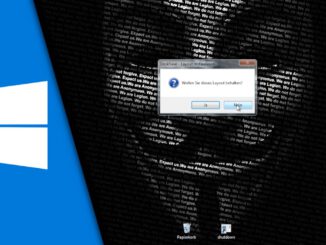
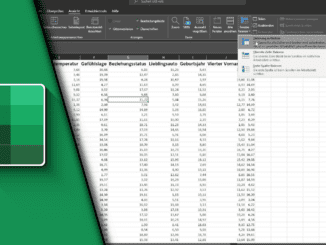
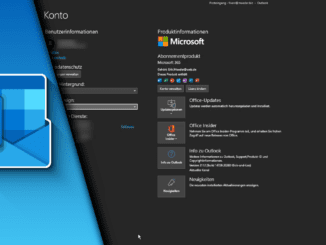
Hinterlasse jetzt einen Kommentar